Logická hororová adventura Little Nightmares, vyvinutá studiem Tarsier Studios a publikovaná společností Bandai Namco Entertainment, sleduje osudy hladové holčičky jménem Six. Ta se snaží uniknout z děsivé lodi zvané Chřtán, která je plná nepřátelských stvoření. V tomto návodu se dozvíte, jak si tuto hru zahrát na Linuxu.
Little Nightmares na platformě Linux
Little Nightmares je hratelné na Linuxu, avšak s využitím technologie Proton a Steam Play, která je součástí linuxového klienta Steam. Proto si nejprve projdeme proces instalace samotného Steamu na Linux, než se pustíme do spuštění hry.
Instalace platformy Steam
Pro zahájení instalace je nutné otevřít okno terminálu. To lze provést stisknutím klávesové zkratky Ctrl + Alt + T, nebo vyhledáním aplikace „Terminál“ v nabídce aplikací.
Po otevření a připravení terminálového okna, postupujte dle instrukcí pro váš operační systém.
Ubuntu
Na Ubuntu Linuxu nainstalujete aplikaci Steam pomocí následujícího příkazu Apt:
sudo apt install steam
Debian
Pro Debian Linux je nejlepší metodou instalace Steamu stažení balíčku DEB přímo, namísto spoléhání se na úložiště „Non-free“. Balíček DEB stáhnete použitím příkazu wget:
wget https://steamcdn-a.akamaihd.net/client/installer/steam.deb
Po stažení se balíček DEB objeví ve vaší domovské složce. Instalaci spustíte pomocí příkazu dpkg:
sudo dpkg -i steam.deb
Arch Linux
Na Arch Linuxu je podmínkou instalace Steamu aktivní softwarové úložiště „multilib“. Pro jeho aktivaci otevřete soubor Pacman.conf, najděte sekci „multilib“ a odstraňte všechny výskyty znaku #.
Uložte změny a resynchronizujte Pacman příkazem:
sudo pacman -Syy
Poté je již možné nainstalovat aplikaci Steam do vašeho systému Arch Linux:
sudo pacman -S steam
Fedora/OpenSUSE
Na Fedora Linux i OpenSUSE Linux je Steam dostupný ihned po instalaci systému z příslušných softwarových repozitářů. Nicméně doporučuje se využít instalaci přes Flatpak, jelikož verze Flatpak obvykle funguje lépe.
Flatpak
Pro instalaci Steamu jako balíčku Flatpak je nejprve nutné aktivovat běhové prostředí Flatpak. Pokud narazíte na komplikace, využijte náš návod k tomuto tématu.
Jakmile máte Flatpak aktivní, můžete instalovat Steam pomocí následujících dvou příkazů:
flatpak remote-add --if-not-exists flathub https://flathub.org/repo/flathub.flatpakrep
flatpak install flathub com.valvesoftware.Steam
Spuštění Little Nightmares na Linuxu
S nainstalovaným Steamem můžete přejít k instalaci samotné hry Little Nightmares. Po otevření Steamu se přihlaste ke svému uživatelskému účtu a postupujte dle následujících kroků:
Krok 1: V nabídce Steamu klikněte na „Nastavení“ pro přístup do nastavení Steamu. V menu nastavení vyhledejte „Steam Play“, aktivujte volbu „Povolit Steam Play pro podporované tituly“ i „Povolit Steam Play pro všechny ostatní tituly“.
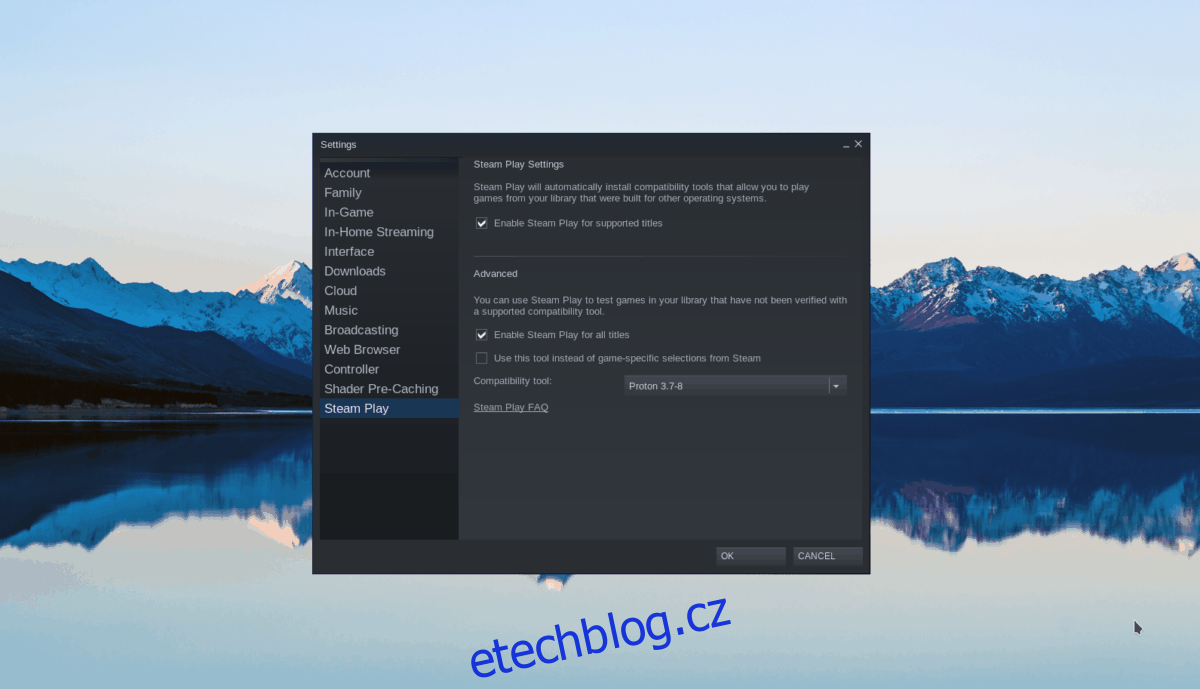
Pro uložení změn klikněte na tlačítko „OK“.
Krok 2: Kliknutím na „Obchod“ v horní části obrazovky přejděte do obchodu Steam. Do vyhledávacího pole zadejte „Little Nightmares“ a stiskněte klávesu Enter.
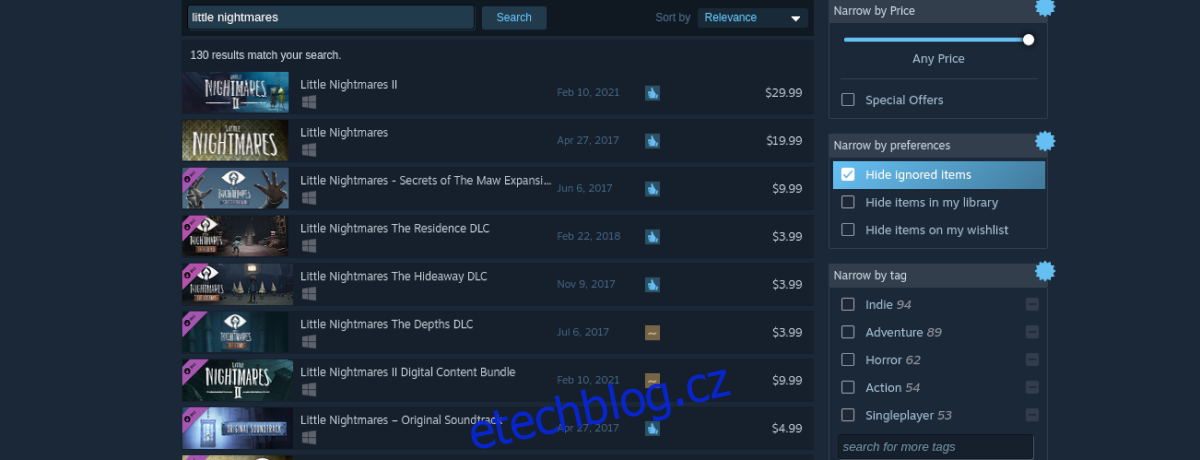
Vyberte hru „Little Nightmares“ z výsledků vyhledávání a přejděte na její stránku v obchodě.
Krok 3: Na stránce Little Nightmares klikněte na zelené tlačítko „Přidat do košíku“. Tímto krokem přidáte hru do košíku Steamu a připravíte se na její zakoupení.
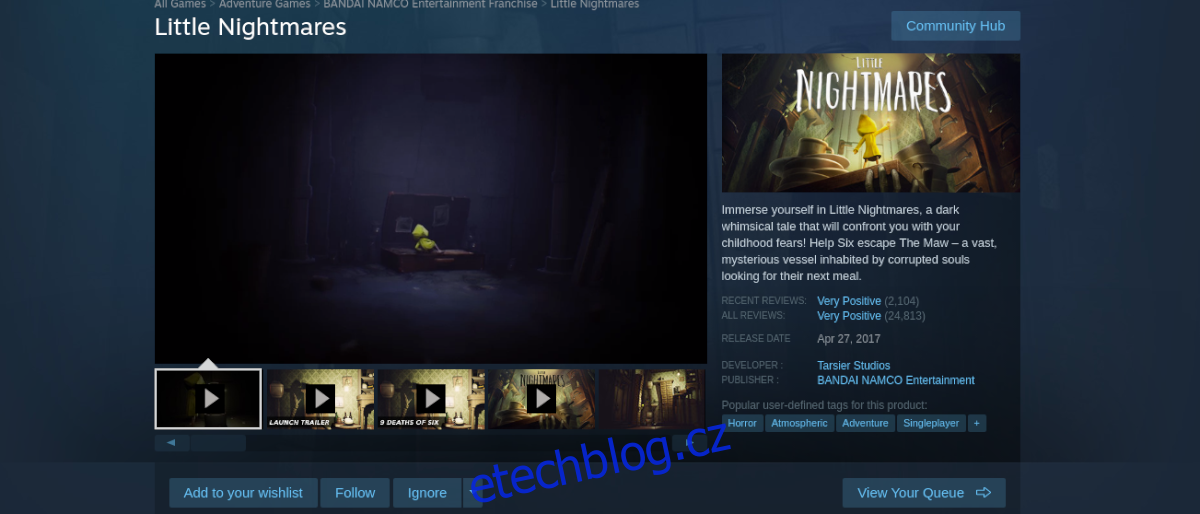
Krok 4: Po zakoupení hry a přidání do vaší knihovny, klikněte na tlačítko „Knihovna“, abyste se dostali do své herní kolekce. V knihovně vyhledejte hru „Little Nightmares“.
Krok 5: Jakmile najdete Little Nightmares ve vaší knihovně, klikněte na modré tlačítko „INSTALOVAT“ pro stažení a instalaci hry do vašeho počítače. Instalace může trvat nějakou dobu.

Po dokončení instalace se modré tlačítko „INSTALOVAT“ změní na zelené „HRÁT“. Pro spuštění hry klikněte na tlačítko „HRÁT“. Užijte si hraní!